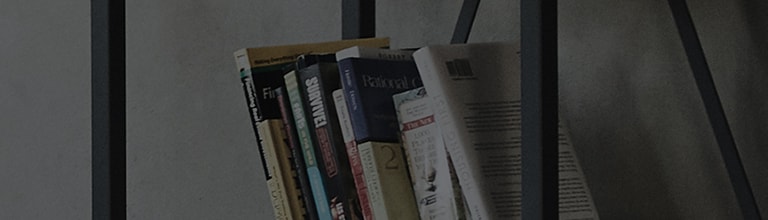E-Mail
Sie können die E-Mail-Anwendung zum Lesen von E-Mails von Diensten wie Gmail verwenden.
Die E-Mail-Anwendung unterstützt die folgenden Kontotypen: POP3, IMAP und Exchange. Die
erforderlichen Kontoeinstellungen erhalten Sie bei Ihrem Dienstanbieter oder Systemadministrator.
E-Mail-Konto verwalten
Beim erstmaligen Öffnen der E-Mail-Anwendung wird ein Einrichtungsassistent angezeigt,
der Ihnen beim Einrichten eines E-Mail-Kontos hilft. Nach dem anfänglichen Einrichten werden
die E-Mail-Inhalte in Ihrem Posteingang angezeigt.
So fügen Sie ein weiteres E-Mail-Konto hinzu:
• Tippen Sie auf >
> Registerkarte Anwendungen > E-Mail > tippen Sie auf
>
Einstellungen > Konto hinzufügen.
So ändern Sie die allgemeinen E-Mail-Einstellungen:
• Tippen Sie auf >
> Registerkarte Anwendungen > E-Mail > tippen Sie auf
>
Einstellungen > Allgemeine Einstellungen.
So löschen Sie ein E-Mail-Konto:
• Tippen Sie auf >
> Registerkarte Anwendungen > E-Mail > tippen Sie auf
>
Einstellungen > tippen Sie auf > Konto entfernen > wählen Sie das zu löschende Konto aus >
Entfernen > wählen Sie Ja.
Arbeiten mit Kontoordnern
Tippen Sie auf >
> Registerkarte Anwendungen > E-Mail > tippen Sie auf
,
und wählen Sie Ordner. Jedes Konto besitzt die Ordner Eingang, Ausgang, Gesendet und
Entwürfe. Abhängig von den Funktionen, die vom Dienstanbieter Ihres Kontos angeboten werden,
verfügen Sie möglicherweise noch über weitere Ordner.
E-Mail-Nachrichten verfassen und senden
So verfassen und senden Sie eine E-Mail-Nachricht
1. Tippen Sie in der E-Mail-Anwendung auf das Symbol .
2. Geben Sie eine Adresse für den beabsichtigten Empfänger einer Nachricht ein. Während
der Texteingabe werden passende Adressen aus Ihrer Kontaktliste zur Auswahl angeboten.
Falls Sie mehrere Adressen eingeben, trennen Sie diese jeweils durch ein Semikolon.
3. Tippen Sie auf , um Cc/Bcc hinzuzufügen, und tippen Sie auf
, um bei Bedarf
Dateien anzuhängen.
4. Geben Sie den Text Ihrer Nachricht ein.
5. Tippen Sie auf .
TIPP! Wenn eine neue E-Mail im Posteingang eingeht, werden Sie von einem Ton oder einer
Vibration benachrichtigt.
���������������������������������������������������������������������������������������������������������������������������������������������������������������������������������������������������������������������������������������������������������������������������������������������������������������������������������������������������������������������������������������������